小编亲测让照片变清晰软件SmartDeblur
作者:唐山居人
如何让废掉的照片变清晰?相信很多人都想过这个问题,不过讨论到最后一致的答案就是……这玩意儿只能在电影里见到。不过也许是机缘巧合的缘故,有 一次在网上闲逛时,笔者无意间看到一张神奇的照片,画面左侧几乎虚得几乎看不清东西,而右侧却已明明白白地显示出拍摄的场景。坦白得说,效果的确很赞!虽 然仍然无法与正常画质媲美,但很明显较之原片(模糊片)已经是脱胎换骨的变化了。问题是,实际情况真的会有宣传中那样神奇么?小编亲自做了一次体验。
| 软件名称: | SmartDeblur |
| 软件版本: | 2.7 |
| 软件大小: | 7MB |
| 软件授权: | 免费 |
| 适用平台: | Win9X WinNT Win2000 WinXP Win2003 |
| 下载地址: | 点击下载官网原版 |

图1 这样的效果是不是很诱人?
1. 7MB绿色软件
目前最新版SmartDeblur已经升至1.27版,7.05 MB,采用的是绿色软件设计,无须安装只要点击其中一个名为SmartDeblur.exe的小文件就能直接使用。默认情况下SmartDeblur会打开一个DEMO文件,虽然也是张“糊”得可以的照片,但为了避嫌,小编还是决定用自己的相机拍几张。
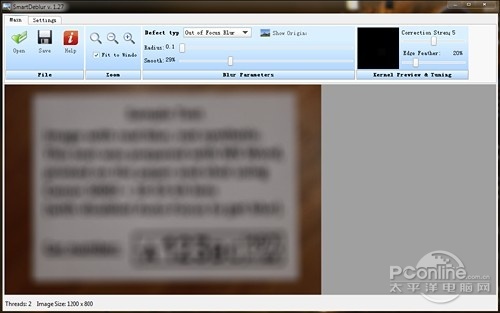
图2 软件界面及DEMO图片
2. 亲身体验——“脱焦版”
脱焦照片是平时废片的主要来源,那么我们就首先从它开始。下图是笔者通过自己的相机拍摄的一张快递单,使用微距模式后清晰度还算可以。
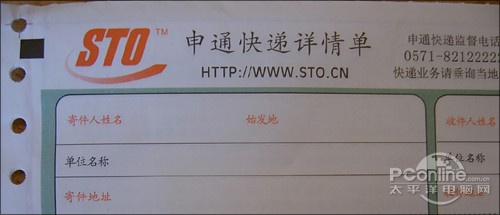
图3 测试用的快递单(声明一句,俺可不是给申通做广告哈~)
接下来利用手工调焦方式,获取到一张“脱焦版”快递单。

图4 经过“手工脱焦”后的效果,哈哈,手够“潮”了吧~
好了,现在该伟大的SmartDeblur上场了。首先我们将“脱焦片”导入软件,然后将“Defect type”(问题类型)设置为“Out of Focus Blur”(失焦模糊),接下来则是来回拖动“Radius”(半径)和“Smooth”(光滑)两个滑块来测试最佳组合。当然在这个过程中,软件是会实 时预览的,因此原则上并没有那么难,最终经过反复测试,笔者得到了一张貌似最好的还原稿。
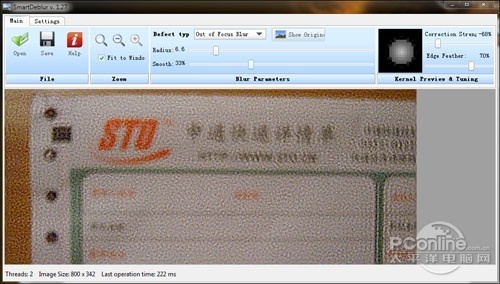
图5 这大概就是最好的一个效果了~

图6 与原稿细节对比
可以看出,虽然SmartDeblur花了很大气力(软件运行时会占用大量CPU资源,且耗时较长,一张1024 px的图片几乎“霸占”了小编这台双核电脑4分多钟时间),可事实上得到的终稿依然无法很好地辨认出其中的文字,甚至连字号已经很大的题头(“申通快递详 情单”)都无法轻松读出,更不用说下面那些小字了。至少在这一点上,SmartDeblur的表现并不怎么令人兴奋。
文字版不行,咱们再来换张风景版吧,这张是小编刚刚从自家阳台拍摄的窗户外景(不好意思,俺这里抬头只能看到楼房)。方法同上面一样,也是选择“Out of Focus Blur”并通过“Radius”、“Smooth”来回调节,最终结果……大家自己看吧!

图7 “风景版”原景

图8 手工调整焦距后效果
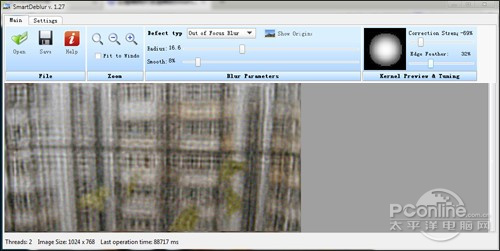
图9 费了很大功夫,也就这样了~
濠电姷鏁搁崑娑樜涙惔銊ュ瀭闁兼祴鏅滃畷鏌ユ倵閿濆骸鏋涢柣顓燁殜閺岀喐娼忛崜褏銈烽梺閫炲苯澧柛鐔跺嵆楠炲繘鎮╃拠鑼槹濡炪倖娲栭幊搴ㄥ疾閿燂拷
闂備浇宕垫慨鏉懨洪妸鈺佽摕濠㈣泛鏈鑺ャ亜閹惧崬鐏╃紒鈧崒鐐寸厪濠㈣泛鐗嗘俊鎸庝繆閸欏鐏撮柟顔款潐閹峰懘宕ㄦ繝鍐ㄥ壍闂備礁鎽滈崑娑㈩敋椤撱垹鐒垫い鎺戝€归鐔兼煙閸戙倖瀚�
- 闂備浇宕垫慨宕囨媼閺屻儱妫樺〒姘e亾闁糕斁鍋撳銈嗗笂閼冲爼鎯屾惔锝傚亾鐟欏嫭绀€缂佺粯锚椤曪絾绂掔€n亞顦ф繝銏f硾濡绂嶉悙顒傜瘈闂傚牊绋掗幖鎰版煠閻㈠灚鍤€闁宠棄顦甸獮妯肩磼濡粯顔囬梻渚€鈧偛鑻晶顖滅磼椤旇偐绠伴柣锝囨焿缁犳稑鈽夊Ο鍝勬暏闂備胶枪缁绘劙藝椤愶箑纾婚柟鐐灱閺€浠嬫煕閵夛絽濡块柛妯诲姇閳规垿鎮欑€涙ê鍓规繛瀛樼玻缁蹭粙鎮鹃悿顖滅杸婵炴垶锚閸炪劑姊洪懡銈呮灁濠⒀勵殜瀹曟劙骞庨懞銉у幈濠德板€曢鍡欌偓姘炬嫹
- 缂傚倸鍊风欢锟犲窗濡ゅ懎纾块柟鎯版绾句粙鏌涢…鎴濅簼濠殿垱鎸抽弻锝呂熼搹閫涚驳闂佷紮缍佹禍鍫曞蓟閻斿吋顥堟繛鎴濆船閸撳崬鈹戦悩娆屽亾闁稿鎹囧鍝勑ч崶褏浼勯梺鍝ュУ閸旀洟鈥旈崘顔芥櫢闁跨噦鎷� 婵犵數鍋為崹鍫曞箰閸濄儴濮抽柤娴嬫櫆椤洘銇勯幒宥堝厡闁崇粯姊婚埀顒€绠嶉崕閬嶅箠韫囨稑纾归梺顒€绉甸悡鐔兼煏婵炲灝鍔氭い蹇e亰閺屸剝鎷呯憴鍕闁绘挶鍊濋弻銊╂偆閸屾稑顏�
- 闂備胶顢婃竟鍫ュ箵椤忓棛涓嶉柟鐑橆殕椤ュ﹪鏌嶉崫鍕殲濠殿垰銈搁弻鐔烘喆閸曨偄袝闂佸憡鍩冮崑锟� 婵犵數鍋涢悺銊у垝閻樿纾婚柛鏇ㄥ枔娴滃綊鏌涢顐g窔闁绘帒锕ら埞鎴︽偐閸欏娅i梺璇″灲閹凤拷 闂傚倷绀侀幉锟犳偡椤栨稓顩叉繝濠傜墛閸庢挻淇婇婵嗗惞妞も晜鐓¢獮鏍偓娑欋缚缁犳ḿ绱掔€n偄鐏撮柡宀嬬秮婵℃悂濡烽妷顔荤磽濠电姰鍨奸~澶愬箲閸パ屽殨闁汇垹澹婇弫宥嗙節婵犲倿顎楀┑顔诲嵆濮婃椽宕ㄦ繝鍕殹闂佺懓鍤栭幏锟�
- 缂傚倸鍊风欢锟犲窗濡ゅ懎纾块柟鎯版绾句粙鏌i姀鐘冲暈闁稿鍔戦弻锝夊棘閹稿骸鏆堥梺闈涙川閸犳牠鎮¢锕€鐐婇悹楦挎〃缁ㄧ厧鈹戦悙璺轰汗闁轰礁顭烽獮鍡涘炊椤掍焦娅㈤梺璺ㄥ櫐閹凤拷
- 闂傚倷绀侀幖顐﹀疮閻楀牏绠鹃柍褜鍓氭穱濠囧箲閹邦収浠╅梺鍛婂笚鐢繝鐛崱姘兼Щ闂佺ǹ绻愰敃顏堝蓟閻斿吋顥堟繛鎴濆船閸撳崬鈹戦悩娆屽亾闁稿鎹囧鍝勑ч崶褏浼勯梺鍝ュУ閸旀洟鈥旈崘顔芥櫢闁跨噦鎷�
- 闂傚倷绀侀幖顐﹀磹缂佹ɑ娅犳俊銈傚亾妞ゎ偅绻堥、娆撴倷椤掆偓閻濇澘鈹戦鏂や緵闁告挻绋撶划锝呪枎閹惧鍘遍梺鍝勮癁閸曨剙鍓甸梻浣虹帛閹稿鎮烽埡鍛仒妞ゆ洍鍋撶€规洖缍婇、娆撴寠婢跺鐣奸梻鍌欑閹诧繝鎳濇ィ鍐╁亱闁告侗鍨崇粈濠囨煛閸愩劎澧曢柣銈庡櫍閺屻劑鎮ら崒娑橆伓
头条推荐
- 闂傚倷绶氬ḿ褍螞閹绢喖绠柨鐕傛嫹闂傚倷绀侀幖顐﹀磹閻戣棄纭€闁告劕妯婂〒濠氭煥閻曞倹瀚�闂傚倷绶氬ḿ褍螞閹绢喖绠柨鐕傛嫹2016濠电姷鏁搁崑鐐哄箰閹间礁绠犻煫鍥ㄦ嫻閿濆绠i柣姗€娼у畷銉ヮ渻閵堝棛澧柤鐟板⒔婢规洟妫冨☉鎺擃潔闂佺懓鐏濋崯顐︾嵁濡眹浜滄い鎰剁到婵秶鈧娲╃紞渚€銆佸☉姗嗘僵妞ゆ挾鍋愰崑鎾澄旈崨顔惧幍婵$偛顑呮鍝ユ暜閸洘鐓曢柕鍫濈箲鐎氾拷9婵犵數濮伴崹褰掓倶閸儱鐤炬繛鎴炵懅椤╂煡鏌ㄩ悤鍌涘
- 闂傚倷绶氬ḿ褍螞閹绢喖绠柨鐕傛嫹婵犵數鍋犻幓顏嗗緤妤e啫绠插〒姘e亾鐎规洘鍨块弫鎾绘晸閿燂拷闂傚倷绶氬ḿ褍螞閹绢喖绠柨鐕傛嫹濠电姷鏁搁崑娑㈠蓟瀹€鍕闁靛⿵闄勯悾锟�-闂傚倷绀侀幖顐⒚洪妸鈺佸偍鐟滄棃骞冮敓鐘茬妞ゆ牗绋撻崝鍫曟⒑閹肩偛鍔€闁告劑鍔岄崬銊╂⒒娴e彨鎺楀磻閹剧粯鐓ラ柣鏇炲€圭€氾拷 闂傚倷鐒﹂惇褰掑礉鐏炵煫娲敇閵忕姷鍘撮梺绉嗗本娌熸繝鐢靛О閸ㄥジ宕洪弽褜娼╅柕濠忓閻濆爼鏌ㄩ悤鍌涘 闂傚倷绀佺紞濠囧绩鏉堚晛鍨濋柛顐犲灩閸ㄦ繂鈹戦悩鎻掝仱闁稿鎹囧Λ鍐ㄢ槈濮樻瘷銊╂⒑瀹曞洦鍤€闁绘绻掗崚鎺楀煛閸涱喗娅㈤梺璺ㄥ櫐閹凤拷
- 闂傚倷绶氬ḿ褍螞閹绢喖绠柨鐕傛嫹婵犵數濮烽弫鎼佸磻濞戞嚎浜瑰璺虹灱娑撳秹鏌ㄩ悤鍌涘闂傚倷绶氬ḿ褍螞閹绢喖绠柨鐕傛嫹闂佽楠搁悘姘垔閽樺鈧帡宕烽鈥承″銈嗙墬缁酣鎯岄崱娑欑厵妞ゆ牕妫楅幊鎰板磹閻愬绠鹃悗娑欋缚閻鏌涢妸銉т虎闂囧鏌涢弴銊ョ仩缁绢厸鍋撴繝纰夌磿閸嬬偤宕曢幎钘夌畾闁割偁鍎查悡鏇犳喐韫囨梹鍙忓Δ锝呭暙缁犳岸鏌ㄩ悤鍌涘 婵犵數濮伴崹濂稿春閺嶎厼绠伴柟鎯版绾惧潡鏌熺紒銏犳灈缂佲偓閸曨倠鏃堟晜缁涘鍔岄梺琛″亾闁靛⿵闄勯崣蹇旂節閸偅灏电紒瀣嚙閳规垿顢欓幆褉鏋呴悗娈垮櫘閸嬪﹪寮幘缁樻櫢闁跨噦鎷�
- 闂傚倷绶氬ḿ褍螞閹绢喖绠柨鐕傛嫹闂備浇宕垫慨鐢稿礉閹达箑鍨傞柤濮愬€曢崹婵嬫煥閻曞倹瀚�闂傚倷绶氬ḿ褍螞閹绢喖绠柨鐕傛嫹 闂傚倷鐒﹂幃鍫曞磿閺屻儱鍨傛繝闈涚墛椤洟鏌熼悜姗嗘當缂備讲鏅濋幉鎼佹偋閸繄鐟叉繛瀛樺殠閸婃洟鈥旈崘顔嘉ч柛顐ゅ枔閵嗘劙姊哄ú璁崇凹濠㈢懓妫濋獮蹇曗偓锝庡枛缁犳煡鏌熸导瀛樻锭闁诡喕绶氬娲传閸曨偀鍋撴禒瀣剁稏濠㈣埖鍔戦埀顑跨椤撳ジ宕担鍛婃珚闂備浇澹堟竟鍫濃枖濞戞氨涓嶆い鏍仦閻撴洟鏌曟径鍫濆妞ゃ儱顦埞鎴︻敊閹勭亪濠殿喖锕g划娆愭叏閳ь剟鏌曢崼婵嗏偓鍛婄閻愵剚鍙忔俊顖濇閿涘秶绱掗悪鍛
- 闂傚倷绶氬ḿ褍螞閹绢喖绠柨鐕傛嫹缂傚倸鍊风粈渚€藝娴兼潙鍨傞柤绋垮悁缁诲棝鏌ㄩ悤鍌涘闂傚倷绶氬ḿ褍螞閹绢喖绠柨鐕傛嫹闂傚倷绀侀幖顐λ囬娑辨缂佸绨遍弨锕傛煕濞戝崬鐏欓柛瀣崌閹攱瀵肩€电ǹ妞界紓鍌欑瑜板宕¢幎钘夌畺鐟滃繘骞夐幘顔肩妞ゆ挾鍠愰鍧楁⒒娴e憡鎯堥柛鐔稿▕瀹曟椽寮借閼板潡鏌ㄩ悢鍝勑i柛搴$Ч閺屾盯寮撮妸銉ョ濡炪倕绻堥崕鐢哥嵁閺嶃劍缍囬柛鎾楀懐鐛ョ紓鍌欐祰妞寸ǹ顭垮Ο鍨倒闂備礁鎲¢〃鍫ュ磻濞戙垺鍋傛繝闈涱儐閻撴洘绻涢崱妤冪閼叉牕鈹戦悙瀛樻儓闁瑰嚖鎷�
- 闂傚倷绶氬ḿ褍螞閹绢喖绠柨鐕傛嫹闂傚倷绀侀幉锟犮€冮崱娑欏殞濡わ絽鍠氶弫鍥煥閻曞倹瀚�闂傚倷绶氬ḿ褍螞閹绢喖绠柨鐕傛嫹婵犵數濞€濞佳囧磹閹间礁鐤柛褎顨呮闂佹悶鍎弬渚€宕戦幘鏂ユ闁告劕妯婂ú顓㈡⒑鏉炴壆鍔嶉柟鎼佺畺楠炲啴顢氶埀顒勩€侀弴銏℃櫆闁诡垎鍛偓鐐电磽閸屾瑧顦﹂柛濠佺矙椤㈡瑦绻濋崟顓犵暥濠殿喗銇涢崑鎾垛偓娈垮枙閸楁娊銆佸☉妯锋斀闁割偆鍣ラ崬鍛婄節閻㈤潧浠滄い锔诲灣閳ь剚纰嶅姗€鏁冮姀銈嗗殝闁汇垻鏁诲顕€姊洪棃鈺佺槣闁告ü绮欓幃楣冨础閻愬啫閰e畷鍫曟晲閸涱厸鎷ゅ┑鐐差嚟閵嗗骞忛敓锟�
- 闂傚倷绶氬ḿ褍螞閹绢喖绠柨鐕傛嫹闂傚倷绀侀幖顐﹀疮閸愭祴鏋栨繛鎴欏灪閸庡秹鏌ㄩ悤鍌涘闂傚倷绶氬ḿ褍螞閹绢喖绠柨鐕傛嫹婵犲痉鏉库偓褏寰婇崜褉鍋撶粭娑樺暊閺嬪秴霉閿濆懎顥忔繛灏栨櫊閺屸剝寰勭€n亞浠撮梺鍝勫€戦崶銊ヤ缓濡炪倖鐗楁穱铏光偓姘嵆閺岋綁鍩勯崘顏呭櫚闂佽鍨扮€氭澘鐣烽妸锔剧瘈闁稿被鍊撻幋鐑芥⒒娴h櫣甯涢柟纰卞亰楠炲繘鏁撻敓锟� 婵犵數鍋為崹鍫曞箰閸濄儳鐭撻柟缁㈠枛閺勩儵鏌ㄩ悤鍌涘160婵犵數濮烽。浠嬪焵椤掆偓閸熷潡鍩€椤掑嫷妫戠紒杈╁仜椤撳吋寰勬繝鍕幀婵犳鍠楅妵娑㈠磻閹剧粯鐓涢柛鈩冪◥閹查箖鏌熼搹顐ゆ噰闁轰焦鎹囬弫鎾绘晸閿燂拷
- 闂傚倷绶氬ḿ褍螞閹绢喖绠柨鐕傛嫹闂備浇宕垫慨鏉懨洪埡鍜佹晩濠电姴娲ょ粈澶愭煥閻曞倹瀚�闂傚倷绶氬ḿ褍螞閹绢喖绠柨鐕傛嫹婵犵數鍋炲ḿ娆撳触鐎n喗鏅┑鐘愁問閸n垳鎹㈠┑瀣祦闁告劦鍣弫鍡椕归敐鍥у妺婵炲牄鍔戝娲箰鎼达絺濮囩紒鐐緲缁夌敻骞堥妸锕€绶炵€光偓閳ь剛绮堥崘顔肩婵烇綆鍓欓悘鈺呮煠閸愯尙鍩i柡宀嬬節瀹曞ジ鎮㈤搹鍦毇闂備礁鎼幏瀣磻婵犲洨宓侀悗锝庡枛缁狅綁鏌ㄥ┑鍡楊劉妞ゃ儱锕ョ换婵嬪閿濆棛銆愬┑鐐茬湴閸婃洝鐏掓繝鐢靛Т鐎氼厼鐣锋径瀣瘈闂傚牊绋掓径鍕磼閻樺啿绗掓い顓炴健閹虫粍鎷呴崘顭戞闂備線娼уù鍕箯閿燂拷
- 300婵犵數濮伴崹濂稿春閺嶎厽鍤屽Δ锝呭暙缁犳牠鏌¢崶銉ョ仼闁活厽顨婇弻娑樷槈濮楀牊鏁剧紓浣靛妽瀹€鎼佸蓟濞戞粎鐤€婵ǹ浜紙鍗烆渻閵堝骸浜惧┑鈥虫川濡叉劙寮崼鐔告闂佽法鍣﹂幏锟�125婵犵數鍋為崹鍫曞箰缁嬫5娲Ω瑜庨浠嬫煏婵炵偓娅呯紒鈧崒鐐寸叆闁绘洖鍊圭€氾拷 Uber闂傚倷鑳堕、濠囧春閸ヮ剙纾规俊銈呮噹缁€澶屾喐韫囨洖鍨濋悗锝庡墯鐎氭岸鏌ょ喊鍗炲闁挎稒绋戦埞鎴︽偐椤旇偐浠炬繝鐢靛仜閿曘倛鐏嬮梺璺ㄥ櫐閹凤拷
- 闂傚倷鑳堕、濠勭礄娴兼潙纾归柡鍥ュ灪閺咁剟鎮楅敐搴℃灍闁稿鍔戦弻鏇熺節韫囨洜鏆犲銈冨€撶欢姘跺蓟閿熺姴閱囬柨婵嗘-娴犫晛鈹戦悙鍙夊櫡闁告柨绉归獮鍡涘籍閸喐娅嗛梺浼欑到閼活垰顕i妸鈺傜厽闁绘﹢浜跺鐑芥煕閵娿儲鎯堥柍鐟板暣閸┾偓妞ゆ帒鍊荤壕鐓幟归敐澶嬫锭濠碘€虫健閺屸剝鎷呴崨濠冨枑闂佸綊顥撴慨鎾煘閹寸偟绡€閹兼番鍨奸弲褍鈹戞幊閸婃鎱ㄩ悽绋课﹂柣鎰仛閸嬫牠寮堕崼娑樺闁崇粯妫冮弻娑㈠Ψ閹存繃婀伴柍浼欐嫹
- 闂傚倷鑳堕、濠偽涢崟顓涘亾濮樼厧澧寸€规洘娲栭~婵堟崉閸濆嫮褰夐梻浣瑰劤缁绘顢氶弽顓炵?闁瑰瓨绺惧Σ鍫ユ煙缂併垹鐏犲ù婊勫劤閳规垿鎮欓崣澶樻闂佸憡鎸荤换鍐礆婵犲洤閿ゆ俊銈傚亾缂佲偓閸℃稒鐓欐繛鍫濈仢閺嬫盯鏌熼幖鐐测偓婵嬪蓟閿濆鍋勯柛娑橈功濞堛倕鈹戦悙鍙夊暁闁搞儜鍜佹Ш闂備礁鎼拠鐐哄礃閵娿倗绀嬮梻浣告惈椤︻偊寮插☉妯忔椽濡搁埡浣哄幒婵犻潧鍊搁幉锟犲疾椤掍焦鍙忔俊顖氭惈閼稿綊鏌熼幖鐐测偓婵嬪蓟閿濆鍋勯柛娑橈功濞堛倕顪冮妶蹇氼吅缂佺姵鍨块崺銏ゅ箻閸ㄦ稑浜鹃柨婵嗙凹缁ㄧ晫绱掗悪鍛
- 濠电姷鏁告慨鎾晝閵堝鍋ら柕濞垮剳鎼搭煈鏁嬮柍褜鍓欓悾鐑芥晲婢跺﹤绐涙繝鐢靛Т閸熶即鎯冮懡銈囩=闁稿本鐟ч崝宥嗙箾閸欏绠為柟顖氭湰閵堬綁宕橀埡鍐ㄥЦ婵$偑鍊栭幐楣冨磻閻愬搫鐓濋柡鍥ュ灪閸嬶綁鏌涢妷鈺傛暠閻庢熬鎷� 闂傚倷绀侀幉锟犳偡閿曞倸鍨傞柛蹇曘€嬬槐锝夋煕椤愩倕娅忔繛鍫滅矙閺屾稓浠﹂幆褏鍔伴梺鍝勵儏濡繈寮婚妶澶婄闁告稒婢橀崢锟犳⒑缂佹ɑ鎯勯柛妯兼櫕缁岸鏌嗗鍛姶闂佸憡鍓崟顓熺稁闂傚倷绀侀幉锛勫枈瀹ュ绠板瀣捣娑撳秹鏌ゆ慨鎰偓鎰板磻閹剧粯鍎岄柛娑橈工椤忥拷
- 婵犵數鍋涢悺銊у垝閻樿绀傛繛鎴炴皑缁犳棃鏌曡箛濞惧亾瀹曞洨鐛梻浣稿暱閹碱偊宕锔藉剭闁归棿鐒﹂崐闈浢归敐鍛灓婵炲吋鍔欓弻锝夊冀閻㈠灚鍋ч梺姹囧労娴滄繂顕ラ崟顖氫紶闁靛/鍕殶闂備胶鍎甸崜婵堟暜閹烘绠犻幖杈剧悼閸楁岸鏌ㄩ悤鍌涘 闂佽瀛╅鏍窗閹烘纾婚柟鎹愵嚙缁狙囨煕椤愮姴鐏╅柡鍡涗憾閺屽秷顧侀柛鎾存皑閸掓帗鎯旈敐鍕墾濠德板€曢幊蹇涘磻閹寸偘绻嗛柕鍫濆€告禍楣冩⒑闂堟稒鎼愭繛宸弮閻涱喚鈧綆鈧厾鍠撴禍鍛婃媴闂€鎰棜婵犵數濞€濞佳兠洪敃鍌涘亗闁逞屽墴濮婃椽鎮烽幍顔芥喖闂佹寧纰嶇换婵婎槷闁稿鎷�
- 婵犵數鍋為崹鍫曞箰閹间絸鍥级鐠囨拝缍侀弫鍐磼濞戞ɑ鐣奸梻浣侯攰椤宕濋敃鍌氳埞闂傚牊鑰介悷鎵冲牚闁告劗鍋撶瑧闂備線娼уú锔惧枈瀹ュ洨鐭夌€广儱鎷嬪ḿ鈺傘亜閹捐泛浠ч柛婵嗛叄閺岋綁濮€閳轰胶浠╅梺绋匡攻閹倿宕洪埀顒併亜閹烘垵鏆欏ù婊嗩潐閵囧嫰骞嬪┑鍥ь槱缂備礁顑呴ˇ鐢稿春閳ь剚銇勯幒鎴濐仼闁圭娉涜灋濡娴囬崗宀€绱掓径瀣唉闁哄被鍔岄埥澶娾枎閹搭厽娈规繝鐢靛仜閹冲矂宕愬┑瀣疇婵°倕鎳忛崵宥夋煏婢跺牆鍔撮柡澶婄秺濮婃椽宕崟顓烆暫闂佸湱鈷堥崑濠囩嵁韫囨稑绾ф繛鍡樺劤濞堫偊姊虹捄銊ユ珢闁瑰嚖鎷�
- 婵犵數鍋為崹鍫曞箰缁嬫5娲煛閸涱喖鐦堕梺鍛婃处閸ㄩ亶宕戠€n喗鐓冮柛婵嗗閳ь剙顭锋俊鍫曟晝閸屾粌褰勯梺鎼炲劥濞夋稒绂嶆导瀛樼厓鐟滄粓宕滃杈ㄦ殰闁圭儤顨呯粻鐔衡偓瑙勬礀濞诧綁鎮炴繝鍥ㄧ厱闁斥晛鍟ㄦ禒鐘绘煕鐎n偆绠為柟顔筋殜閻涱噣宕归鍙ョ棯闂備胶纭堕弲婊堟儎椤栫偛绠栭柤鎭掑劜婵挳鏌涢幇鍏哥凹闁崇粯鎸荤换娑氣偓鐢登硅ⅷ闂佺ǹ瀵掗崳锝夊春閳ь剚銇勯幒宥堝厡闁活厼锕弻锝夆€﹂幋婵嗩潽闂侀€涚┒閸旀垿鐛崶顒€惟闁靛繒濮虫竟鏇炩攽閻樼粯娑ф俊顐g懇瀹曟劙宕樺ù瀣潔闂佸搫鍊归娆徫eú顏呯厱闊洢鍎茬€氾拷
- Pok闂備浇鍋愰崢褍鐣风猾绁� Go闂傚倷绶氬ḿ鑽ゆ嫻閻旂厧绀夌€广儱鎲樺☉銏犵厸闁告侗鍘奸悵妯侯渻閵堝棗鍧婇柛瀣尵缁辨帡骞嶆担瑙勭彋閻庤娲╃紞渚€鐛€n喗鍋戦柍褜鍓熷畷鏇㈠箣濠靛啯顫嶉梺鍦檸閸ㄧ増绂嶆ィ鍐╃厽闁绘ɑ鐟ラ幊蹇涙倿閸ф鐓曢柕鍥у船濞层倕顔忓┑瀣厱濠电姴瀚弸鎴犵磼閵娧冃ョ紒杈ㄥ笚缁楃喐绻濋崘顭戜紦
- 闂傚倷鐒﹂惇褰掑磹閺嶎厼鍨傞柟鎯版缁狀噣鏌嶈閸撶喖骞冪涵鍜佹Щ闁诲孩鐭崡鍐茬暦閾忣偁鍋呴柛鎰ㄦ櫇閸欏嫰姊虹紒妯哄Е闁告挻宀搁幃鐐寸鐎n偄浠繛鎾磋壘閿曘儳鈧熬鎷� 婵犵數鍋為崹鍫曞箰閹间絸鍥级鐠囨拝缍侀弫鍐焵椤掑啫绲归梻浣告啞椤ㄥ牓宕戦悙鐑樺亼婵°倐鍋撻柍钘夘樀楠炴﹢顢涘顐㈩棜濠电姷鏁搁崑鐐哄垂闂堟侗鍤曢悹楦裤€€閺嬪秹鏌eΟ娆惧殭闁告瑥锕弻娑㈠箻濡炵偓顦风紒顔肩仛缁绘盯骞樼€靛壊鏆$紓浣割儐閸ㄥ綊鎳為柆宥呰摕闁靛鍎抽弻鍫ユ⒑缁洖澧查柕鍥╁仧閸掓帞鎷犵憗浣烘嚀楗即骞囬鐑嗕紦
- 缂傚倸鍊搁崐椋庣礊閳ь剟鏌涢弴銊ュ姰闁绘劗鍎ら悡娑㈡煕閹板墎鐣遍柛鏂诲劦閺屾稓鈧綆浜滈埀顒€婀辩划瀣箳濡や胶鍙嗛柣搴秵閸嬪棗螣閸曨垱鐓熼柣姗€娼ч惃鎴︽煙閸戙倖瀚�22%婵犵數鍋為崹鍫曞蓟閵娾晩鏁勯柛娑欐綑缁犳牠鏌ㄩ悤鍌涘 闂備浇顕у锕傦綖婢跺苯鍨濋柛顐g渤瑜庡鍕沪閹屼紩闁诲海鎳撶€氼厽绔熼崱娆忣棜濠电姵纰嶉悡鐔兼煃閸濆嫪绱栨い蹇撶墕妗呴梺鎼炲劗閺呮粌鐣锋径鎰叆闁绘洖鍊圭€氾拷10%
- 闂備浇顕х换鎰崲濡や降浠堢紒瀣嚦閿濆宸濆┑鐘插暕濮橈箑鈹戦悙鍙夘棞闂佸府缍佸畷鐢碘偓锝庡枟閻擄綁鐓崶銊︹拻妞わ絾鐓¢幃妤€顫濋鐘冲櫗濠电偟鍘ч…鐑界嵁閸ヮ剦鏁嶆繛鎴灻晶濠氭⒒娴e憡鎲搁柛鐘查铻炴繛鎴欏灩閺嬩線鏌涘┑鍕姕閻庢碍纰嶇换婵嬫濞戝崬鍓抽悗瑙勬礀閻栧ジ寮诲☉婊呯杸闁瑰灝鍟暩缂傚倷闄嶉崝澶愬礈濠靛牏绱﹀ù鐘差儏缁€鍐偓鐟板閸犳牗淇婇悜鑺ョ厽閹兼番鍨归崰鏇犵磼閻樺啿娴€规洖缍婂畷鎺楁倷鐎涙ɑ鐝柣搴″帨閸嬫捇鏌涢幇顓炲姢闁轰降鍊栫换婵嬫濞戞ü鍠婇梺鐟板殩閹凤拷
- 闂備浇宕垫慨鐢稿礉閺嵮呮殾婵☆垵鍋愰惌姘亜閹哄秷鍏屾い鈺傜叀閺岋綁鎮╅崘鑼埌闂傚倸鍊搁崐绋课涘Δ鍛簥闁哄被鍎遍悿顔戒繆閵堝懏鍣洪柡鍜佸墯閹便劌顫滈崱妞剧敖濡炪倖鏌ㄥú顓㈠箖瀹勬壋鏋庨煫鍥ㄦ濡箓姊洪崨濠勬噧闁诲繑绻勯崣鍛存⒑缂佹ê濮﹂柛鎾存皑娴滄悂寮婚妷锔惧幗濡炪倖鍔楅崰搴㈢妤e啯鐓熼煫鍥ㄦ尵缁犳壆绱掔紒妯烘诞闁硅櫕顨堟禒锔剧驳鐎n亝顔傞梻渚€鈧偛鑻晶顔姐亜椤愮姴鐏紒缁樼箓椤繈顢楁笟鍥︽勃闂傚倷娴囧銊ф閵堝绠柨鐕傛嫹
- 闂傚倸鍊风粈浣鸿姳闁秴纾婚柟鍓х帛閳锋垿鏌熺紒妯虹缂佺媴绲跨槐鎺懳旈埀顒勊囨导鏉戠闁告侗鍘鹃弳锕傛煕閵夛絽濡块柡鍡欏█濮婃椽宕楅崗纰辨健濡炪値鍋勯ˇ鐢稿箖濡绶為柟閭﹀墮瀵嘲顪冮妶鍡欏缁炬澘绉瑰畷鏇熺節閸嬵垰缍婂畷妤呮偂鎼粹剝鎳欓梻渚€娼荤徊楣冨箖閸岀偞鍋傛い鎰剁畱闁卞洭鏌ㄥ┑鍡涱€楁繛鍫濈秺濮婅櫣鍖栭弴鐔哥彈濠碘剝銇滈崝搴ㄦ嚍闁秴鎹舵い鎾跺枎閺嗩偊姊虹化鏇炲⒉婵ǜ鍔戦幃婊堟晝閸屾稓鍙嗗┑鐐村灱濞呮洜鈧熬鎷�
- 闂備礁鎼ˇ顐﹀疾濠婂牊鍋¢柕鍫濐槹閻撳倹绻濇繝鍌滃闁搞倕绉归弻娑氫沪閹冩瘓濠电偛鐖滈崶銊у幐闂佸壊鍋呯换宥呂eú顏呯厱閻庯絽澧庣粔顒傜磼閻樺磭娲撮柡浣规崌閺佹捇鏁撻敓锟� 婵犳鍠楃敮鎺斺偓姘煎墴楠炲﹪骞樼拠鑼啈闂佺鎻粻鎴犵矆閸愵亖鍋撻獮鍨姎闁瑰啿娴峰濠囧传閸曞嫬閰e畷鍫曟晲閸℃ḿ褰嗛梻浣告惈閼活垶鏁冮鍕靛殨闁汇垻枪娴肩娀鏌涢弴銊ュ婵炲牜鍨辩换娑氣偓鐢登归鎾绘煙閸戙倖瀚�999闂傚倷鑳舵灙缂佺粯鍔欏畷顖炲箮閽樺顔夐梺璺ㄥ櫐閹凤拷
- 闂備浇顕х换鎰崲閹邦喗宕查柟鐑橆殕閸ゅ嫮鈧厜鍋撻柍褜鍓熼獮鍐敋閳ь剟銆侀弴銏℃櫜闁告侗鍨遍埢宀勬⒒娴d警鏀伴柣顓炴喘瀹曘劑顢欓幘鍛┛闂傚倷鑳堕崕鐢稿箠閸ヮ剙鐤柟杈╊敀bone闂傚倸鍊搁崐鎼佹晝閵堝洤顥氭い鎾卞焺閺佸﹪鏌涢鐘茬仾濠殿垰銈搁弻鐔烘喆閸曨偄袝闂佸憡鍩冮崑鎾绘⒒娴g懓顕滅紒瀣浮閹虫繈鎮欓浣圭彿闂佺粯岣跨划顖炈夐崼銉︾厪闊洤锕ゆ晶鑼磼閼哥數鍙€闁哄瞼鍠栭、娑橆潩閻愵剦鏆繝娈垮枤閹虫捇藝閻㈢ǹ绠氶柛鏇ㄥ灡閺呮悂鏌ㄩ悤鍌涘
- Google闂傚倷绀侀幉锟犳偋濡ゅ懎桅闁绘劕鎼憴锔姐亜閹板墎鐣辨俊顐o耿閺屸剝寰勭€n亶鍤嬬紓浣瑰絻椤嘲顫忔繝姘窛妞ゆ棁鍋愰ˇ銊ヮ渻閵堝骸浜滈柨鏇ㄤ邯瀹曞綊骞嗚閸亪鏌涢埄鍐闁告﹩鍘奸埞鎴︻敊閻e瞼鐣垫繝銏f硾濞差參宕洪埀顒併亜閹烘埊鏀婚悗姘炬嫹 Google婵犵數鍋為崹鍫曞箹閳哄懎鍌ㄩ柣鎾崇瘍閻熸嫈鏃堝川椤撶媭鍚呴梻浣告惈缁嬩線鎮¢崼銉ョ闁逞屽墴濮婃椽妫冮埡鍕靛悈闂佺懓鍤栭幏锟�
- 90闂傚倷绀侀幉锟犳嚌閻愵剦娈界紒瀣硶閺嗭箓鏌¢崶鈺佹灁闁崇粯妫冨鍫曟倷闂堟侗鏆梺娲讳簷缁瑩寮婚妶鍡欓檮濠㈣泛顦伴幑锝夋⒑閸撴彃浜藉ù婊庝邯瀵偄顓奸崪浣瑰兊闂佹寧绻傞崐鍛婄閻愵剛绡€濠电姴鍊搁弳娆戠棯閹勫仴闁哄矉缍佹慨鈧柕蹇曞У閻庨箖姊洪幇浣风敖闁轰礁顭峰畷褰掑箚瑜夐弨浠嬫煕閵夛絽濡块柣锝堟珪缁绘稓鈧稒岣块惌濠囨煙绾板崬浜炴繛鍡愬灲閺屽棗顓奸崨顖滄澑闂傚⿴鍋勫ú銏ゅ磿瀹曞洨鐭嗗鑸靛姈閻撴盯鏌涢锝囩婵℃煡鏀遍幈銊╂偡闁附鈻堥梺鍝勮嫰椤戝寮幘缁樻櫢闁跨噦鎷�
- 婵犵數濮伴崹濂稿春閺嶎厽鍋嬫俊銈傚亾閸楅亶鏌ㄩ弮鍌涙珪妞も晜鐓¢弻褑绠涢幘鍐茶緟闂佽桨璁查崑鎾剁磽閸屾瑧鍔嶆慨濠傤煼瀹曟澘顓奸崶顭戞綗婵炲鍘ч悺銊╁煕閹邦剦鐔嗛悹铏瑰劋閹叉悂鏌i鐐搭棞闁宠棄顦靛顒傛崉閵娿儺鏉搁梻浣虹帛椤ㄥ﹥绂嶉崼鏇炴瀬鐎广儱顦伴崑鍕磼鐎n厽纭跺ù鐘冲姍濮婃椽宕ㄦ繝鍕厐婵犻潧鍊归弻銊︽櫏婵犮垼娉涢惉鑲╀焊閻㈠憡鐓犲┑顔藉姇閳ь剚鐗滅划濠囧箵閹规顫夌缓浠嬪川婵犲繒鍚圭紓鍌欑劍椤ㄥ懘藝闂堟稓鏆﹂柨婵嗩樈閺佸秵绻濋棃娑欘棞妤犵偛顑夊铏圭矙鐠恒劉鏋岄梺鐟板殩閹凤拷
- 闂傚倷鐒﹂崹婵堟閵堝洤绶ら柟顖g仜閿濆绠i柨鏃囨娴犙囨⒑缂佹ḿ鎳冮柟铏姉缁絽螖閸涱喚鍘搁悗骞垮劚濞层倗鏁捄琛℃斀妞ゆ棁鍋愮粻鑽も偓娈垮枔閸旀垿鐛崱娑樼骇闁圭ǹ娴锋禍鐑芥⒒娴h櫣甯涚紒璇插閹便劑鎮界粙璺唹闂佹寧绻傞ˇ浼存偂閿濆鐓曟い鎰剁稻缁€鍐煟閿濆懎妲婚柍钘夘樀楠炴ê鐣烽崶鍡愬灮閹叉悂骞庢繝鍌氼伀闁崇粯姊圭换娑橆啅椤旇崵鎸夐梺绋款儐閹瑰洭骞冮埡鍛€绘俊顖濆亹濞夛拷 闂傚倷鐒﹀鎸庣濠婂牜鏁勯柛鏇ㄥ灡閸ゅ牓鏌熸潏楣冩闁绘挶鍎甸弻娑氫沪閸撗呯厑闂佸搫妫撮幏锟�
- 闂傚倷绀侀崥瀣i幒妤嬬稏濠㈣埖鍔栭崐璺侯熆閼搁潧濮堥柛銈呭€块弻锟犲磼濞戞﹩鍤嬮梺绋壳归崐婵嬪蓟濞戙垹绠抽柟鎯х亪濡插牆顪冮妶搴′簼闁告梹鐗滅划瀣吋婢跺鈧粯淇婇婵嗕汗闁告棏鍣e铏圭矙鐠恒劎顔婂┑鐐叉噷閸ㄨ危閹扮増鍋嬮柛顐熸噰閺嬫牠鎮楅獮鍨姎闁硅櫕鍔欓幃鐑藉冀椤撶喓鍘搁梺鍓插亞閸犳牠骞栭埉鎶檕ne闂傚倷绀侀幉鈥崇幓鐠恒劌鍨濇い鏍ㄧ矋閺嗘粓鏌嶈閸撶喖寮婚妶澶婄閻忕偛澧借ぐ褍鈹戦悩娆屽亾闁稿鎹囧娲焻濞戞矮瑕嗛梺鐟板殩閹凤拷
- 婵犵數鍋涢悺銊у垝瀹€鍕珘妞ゆ帒瀚崹鍌涖亜閹哄秷鍏岄柍缁樻⒐閵囧嫰骞樼€靛摜鐣奸梺鐓庢▕閸犳鎹㈠☉銏犵闁圭儤鍨规鍥р攽閻愬瓨灏柣鏍с偢楠炲﹪寮撮姀鈺傛櫆闂佸憡渚楅崳顔坚缚閻樼粯鈷戞慨鐟版搐婵″ジ鎮楀鐓庡闂囧淇婇妶鍛殜闁稿鎸惧☉鐢稿椽娴e憡娅嶇紓鍌欐祰妞村摜鎹㈤崼銉у祦閹兼番鍨荤弧鈧梺鍛婂姀閺咁亞妲愬鑸碘拺闁告繂瀚晶閬嶆煕閹惧銆掗柡渚囧櫍瀹曨偊宕熼棃娑欘吙闂備礁鎲″ú锔界閻愮儤鍤屽Δ锝呭暞閻撶姵绻涢弶鎴剰濠⒀勭叀閹粙顢涢妶鍡楊伓
- 闂傚倷娴囬鏍闯椤栨粌绶ら柛顭戝櫘閻庡爼鏌涢锝嗙闁哄鐒︾换娑㈠幢濡ゅ啰顔婇梺鑽ゅ枎鐎涒晠骞堥妸銉㈡斀闁割偁鍨圭粭锟犳⒑閹肩偛濡界€光偓缁嬫鍤曟い鎺嶇椤曢亶鎮楀☉娆欎緵婵℃彃鐖煎娲箰鎼达絺妲堥梺鍝勭墱閸撴岸寮查崼鏇熷亹缂備焦锚濞堟垿姊虹粙鍖″姛闁革絻鍎靛畷銉モ枎閹惧鍘遍梺闈涳紡閸愌呮崟闂備礁鎲¢悷锕€煤閻旂厧钃熼柛鈩冪☉缁犲ジ鏌涢弴銊ュ箹闁诡垽鎷�
- 20160825闂傚倷绶氬ḿ褍螞濞嗘挸绀夐柡宥庣仜濞戙埄鏁囬柣妯哄暱閻濅即姊洪崨濠冪5闁哄倷绶氬畷鎴﹀箻鐠囪尙顓哄┑鐘绘涧濞测晠宕ラ敓锟�3051-3053闂傚倷鐒﹂惇褰掑礉瀹€鈧埀顒佸嚬閸犳牠顢欒箛娑欑劶鐎广儱鎳愰悡鎴︽⒑閹稿海绠撴い锔垮嵆椤㈡挸顓兼径濠勯獓闂佸啿鎼崐鎼佹倶閿曗偓閳规垿顢欓悡搴⑿╁銈嗘磸閸庣敻寮幘缁樻櫢闁跨噦鎷�
- 20160825闂傚倷绶氬ḿ褍螞濞嗘挸绀夐柡宥庡幖閺嬩線鏌涢敂璇插箺閻庢碍宀搁弻娑㈠即濡や焦婢掗梺绋款儐閹瑰洭鐛€n喗鍋愰梻鍫熺☉缂嶅啴姊绘担鍛婃儓闁绘绻樺畷鐗堟償閵娿儳鐣炬繝鐢靛Т濞诧箓宕戝┑鍥ヤ簻闁哄秲鍔庨幊鍛磼婢跺本鏆柡宀嬬秮楠炲洭顢涢敐鍡欑Х闂備焦鎮堕崝濠囧礉瀹€鍕垫晩闊洦绋戠粻鐢告煙閻戞ê鐏﹂柣锔芥濮婅櫣绱掑Ο鑲╁箵闂佺懓鍤栭幏锟�
- 250闂傚倷绀侀幖顐﹀疮閵娾晛纾块柧蹇e亝濞呯姴霉閻撳海鎽犻柛瀣閳规垿鎮╅幓鎺濅患濠电偛鐗忔慨鐑藉焵椤掑倹鏆╁褎顨婇妴鍐川閺夋嚦锕傛煙鏉堝墽鐣辩紒鈧崘顔界厱闁归偊鍨伴惃娲煛閸℃洖宓嗙€殿喖鐖奸崺锟犲磼濠婂嫬鍨遍梻渚€鈧偛鑻崢鎾煕鐎h埖瀚�
- 闂傚倷绀侀幖顐﹀箠濡偐纾芥慨妯挎硾缁€鍌涗繆椤栨繂鍚规い鈺傜叀閺岀喖鎮滃Ο鑽わ紱缂備緡鍠楅幐鎼佸煡婢舵劕绠婚悗鐢登归埛鍫ユ⒑閸濆嫭濯奸柛瀣躬瀵偄顓奸崨顖涙畷闂佸憡鍔﹂悡鍫熷閸℃稒鈷戠紓浣癸供濞堟﹢鏌熼搹顐e磳闁诡垰鍟撮幃浠嬪川婵犲倹鐣遍梻浣藉Г閿氭い锔垮嵆瀹曟洘绻濋崶銊㈡嫼闂佸湱绮敮鐐寸墡闂備浇顕ч崙浠嬪箯閿燂拷5G濠电姷鏁搁崑鐐哄箰閹间礁绠熼柨鐔哄Т閸ㄥ倹绻涢崱妯虹仸闁哥姴妫濋弻娑㈠即閵娿儰绨婚梺璇茬箳閸犳牠寮婚妸銉㈡闁惧浚鍋勯锟�
- 闂傚倷绀侀幉锟犳偡瑜庨弲璺何旈崨顓熴仢闂佸搫娲ㄦ慨鐑芥儗閹剧粯鐓欓悗鐢登规禒婊堟懚濮樿埖鈷戠憸鐗堝笚娴溿倗绱掗懠顒€浜鹃柡鍛埣閺佹捇鎮╅搹顐g彨闂佽绻掗崑娑㈠触鐎n喗鍎戦柣锝呯灱绾剧厧霉閿濆懏鍤堢憸鐗堝笒妗呴梺鎼炲劘閸斿酣銆呴弻銉ョ缂備椒鍗抽。锕傚礄娴犲鈷戦悹鍥皺缁犳煡鏌熼柨瀣畼婵″弶鍔欓弫鎾绘晸閿燂拷
- 闂傚倷娴囬妴鈧柛瀣崌閹綊宕崟顒佸創閻庢鍠栭崯鍧楁箒闂佺粯枪娴滎剟鎯屽▎鎰╀簻闁靛牆绻戠€氾拷=闂備焦鐪归崺鍕垂娴兼潙纾圭紒瀣氨閺€锕傛煃瑜滈崜娆撴箒闂佺粯枪娴滎剟鎯屽▎鎰╀簻闁靛牆鎳庨埀顒€娼″顐㈩吋閸涱垱娈曢梺鍛婂姀閺呪晠鍩€椤掍緡娈滈柡灞剧洴閸ㄩ箖鎼归銏☆仭闂備胶枪缁绘劙宕愰崸妤佸仒妞ゆ洍鍋撻柣鎿冨亰椤㈡﹢鎮╅悽闈涘Ц婵犵數鍋為崹鍫曞蓟閵娾晜鍋嬮柣鎰仛椤洟鏌ㄩ悤鍌涘
- 婵犵數鍋熼ˉ鎰板磻閹邦厽鍙忛柟缁㈠枔閳ь剙鍟悾婵嬪礋椤掆偓閸擃參姊洪崨濠冨闁革綇绲借灒閻庯綆鍋掑▓浠嬫煟閹邦剛鎽犵紒宀冩硶缁辨帗娼忛妸褏鐣奸梺鐟邦殠閸嬪﹤鐣烽悡搴樻斀闁糕剝顨夎闂傚倷鐒﹂惇褰掑垂閻戞ê鍨旈柤鎭掑劤椤╁嘲螖閿濆懎鏆欐俊鐐扮矙閹﹢鎮欑捄杞版睏闂備焦鍎抽崐鍧楀蓟閿濆惟闁靛鍎烘禒褰掓⒑閻熸壆鐣柛銊ユ惈椤曘儵宕熼姘卞幐婵炶揪绲介幖顐︽倶閿燂拷
- 闂備浇顕уù鐑姐€佹繝鍌楁灃婵炴垯鍨洪崑澶愭煠閸濄儲鏆╅柍缁樻煥閳规垿鎮╅崘鎻掓瘓濠碘槅鍋侀崝鎴濐嚕閸洘鍊烽柣銏ゆ涧缁椻€斥攽閻橆喖鐏い銊ワ工閻g兘骞嬪┑鎰兊濡炪倖鍔戦崐銈夊触閸涘瓨鈷戦柣鎰閸旀粓鏌″畝瀣瘈闁糕斁鍋撳銈嗗笂閻掞箓鎮¢妷鈺傜厽闁规崘娅曢崑銉р偓娈垮枛閳ь剛鍠嗘禍褰掓煙閻戞ḿ绠栫紒鍌氱墦濮婃椽骞嬮幒鎾躲偘缂備緡鍠氶崑鎾诲箞閵娾晛绠柦妯侯槺椤㈠懘姊虹捄銊ユ珢闁瑰嚖鎷�

闂傚倷绀侀幉锟犳偡椤栫偛鍨傞柛顐f硻婢舵劖鏅查柛銉e妼娴犳帡鏌h箛鏇炰沪鐎规洘岣块埀顒佺煯閸楀啿顕i崼鏇熷€婚柛銉墯椤庡秹姊洪幖鐐插Ω闁告梹鍨块悰顔锯偓锝庡枛缁犳稒銇勯弮鍥棄闁绘帪鎷�:婵犵數鍋為崹鍫曞箰閸濄儳鐭撻柛顐f礀閺嬩線鏌曢崼婵愭Ц闁活厽顨嗘穱濠囧Χ閸屾矮澹曢梻浣虹帛椤ㄥ繘宕㈤挊澶呯細妞ゅ繐鐗婇弲婊堟偣娓氼垳鍘涢柛姘嚇濮婃椽姊荤€甸晲瑕嗛梺鐟板殩閹凤拷
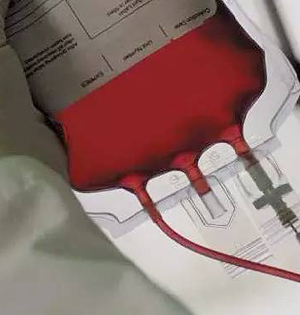
闂傚倷鑳堕幊鎾绘偤閵娾晛鍨傞梻鍫熻€介悷鎷旀棃宕ㄩ鐙€妲撮梻浣稿暱閹碱偊宕鐐叉辈闊洦妫忓▓浠嬫煟閹邦垱纭鹃柣銊ㄦ缁辨帡顢欓懖鈺冾啋闂佺娅曢〃濠囧箖濞嗘挻鍋ㄩ梻鍫熺〒閸樻悂姊绘担鍛婂暈閻㈩垱顨呴敃銏ゆ偡闂堝爢鍕窞濠电姴楠搁弲鐘绘⒑闂堟侗妯堥柣鎾崇墦瀵劑濡搁敂鍓ь啎闂佽鎯岄崹杈┾偓姘炬嫹

闂傚倷绀侀幉锟犳偡椤栫偛鍨傞柛顐f硻婢舵劖鏅查柛銉e妼娴犳帡鏌h箛鏇炰沪鐎规洘岣块埀顒佺煯閸楀啿顕i崼鏇熷€婚柛銉墯椤庡秹姊洪幖鐐插Ω闁告梹鍨块悰顔锯偓锝庡枛缁犳稒銇勯弮鍥棄闁绘帪鎷�:婵犵數鍋為崹鍫曞箰閸濄儳鐭撻柛顐f礀閺嬩線鏌曢崼婵愭Ц闁活厽顨嗘穱濠囧Χ閸屾矮澹曢梻浣虹帛椤ㄥ繘宕㈤挊澶呯細妞ゅ繐鐗婇弲婊堟偣娓氼垳鍘涢柛姘嚇濮婃椽姊荤€甸晲瑕嗛梺鐟板殩閹凤拷
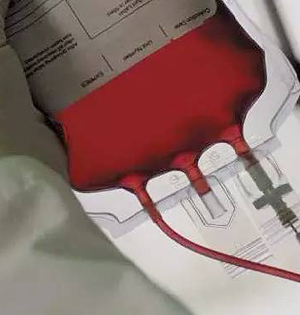
闂傚倷鑳堕幊鎾绘偤閵娾晛鍨傞梻鍫熻€介悷鎷旀棃宕ㄩ鐙€妲撮梻浣稿暱閹碱偊宕鐐叉辈闊洦妫忓▓浠嬫煟閹邦垱纭鹃柣銊ㄦ缁辨帡顢欓懖鈺冾啋闂佺娅曢〃濠囧箖濞嗘挻鍋ㄩ梻鍫熺〒閸樻悂姊绘担鍛婂暈閻㈩垱顨呴敃銏ゆ偡闂堝爢鍕窞濠电姴楠搁弲鐘绘⒑闂堟侗妯堥柣鎾崇墦瀵劑濡搁敂鍓ь啎闂佽鎯岄崹杈┾偓姘炬嫹
- Adobe Photoshop CS2 闂備浇顕у锕傦綖婢跺孩鎳岄梻浣告惈閻ジ宕版惔顭掔稏闁靛繈鍊栭弲鏌ユ煕閵夋垵鏈В澶愭⒒娴e懙鍦崲閹邦喚鐭撻柣鎴f閸ㄥ倿鏌涘畝鈧崑鐐哄磻鐎n喗鐓ラ柣鏇炲€圭€氾拷
- Windows 8.1 x64闂備浇顕уù鐑藉箠閹惧嚢鍥敍閻愯尙鐓戦棅顐㈡处缁嬫垿宕¢幎鑺ュ€垫繛鎴烆伆閹达附鍋傞柍褜鍓涚槐鎾存媴閸撴彃鍓板銈嗗灥閹虫劙鎳為柆宥嗘櫢闁跨噦鎷�(KB3138962)
- Windows 7 SP1 濠电姵顔栭崰妤冩崲閹邦喖绶ら柣锝呮湰椤洟鏌ㄩ悢鍝勑i柛瀣儔閺屻劑鎮ら崒娑橆伓
- 闂備浇宕垫慨鎾敄婢舵劕缁╅梺顒€绉甸崑銈夋煛閸モ晙绱崇痪顓炴噽閻も偓濠殿喗锚閸氬绱炲畝鍕拺闂傚牃鏅濈粔鍫曟煙閸戙倖瀚� 54.0.2837.0 Dev
- Windows 8.1 x64闂備浇顕уù鐑藉箠閹惧嚢鍥敍閻愯尙鐓戦棅顐㈡处缁嬫垿宕¢幎鑺ュ€垫繛鎴烆伆閹达附鍋傞柍褜鍓涚槐鎾存媴閸撴彃鍓板銈嗗灥閹虫劙鎳為柆宥嗘櫢闁跨噦鎷�(KB3071756)
- Windows 8.1 x64闂備浇顕уù鐑藉箠閹惧嚢鍥敍閻愯尙鐓戦棅顐㈡处缁嬫垿宕¢幎鑺ュ€垫繛鎴烆伆閹达附鍋傞柍褜鍓涚槐鎾存媴閸撴彃鍓板銈嗗灥閹虫劙鎳為柆宥嗘櫢闁跨噦鎷�(KB3082089)
- Windows 8.1 x64闂備浇顕уù鐑藉箠閹惧嚢鍥敍閻愯尙鐓戦棅顐㈡处缁嬫垿宕¢幎鑺ュ€垫繛鎴烆伆閹达附鍋傞柍褜鍓涚槐鎾存媴閸撴彃鍓板銈嗗灥閹虫劙鎳為柆宥嗘櫢闁跨噦鎷�(KB3060716)
- Windows 8.1 x64闂備浇顕уù鐑藉箠閹惧嚢鍥敍閻愯尙鐓戦棅顐㈡处缁嬫垿宕¢幎鑺ュ€垫繛鎴烆伆閹达附鍋傞柍褜鍓涚槐鎾存媴閸撴彃鍓板銈嗗灥閹虫劙鎳為柆宥嗘櫢闁跨噦鎷�(KB3059317)
- Windows 8.1 x64闂備浇顕уù鐑藉箠閹惧嚢鍥敍閻愯尙鐓戦棅顐㈡处缁嬫垿宕¢幎鑺ュ€垫繛鎴烆伆閹达附鍋傞柍褜鍓涚槐鎾存媴閸撴彃鍓板銈嗗灥閹虫劙鎳為柆宥嗘櫢闁跨噦鎷�(KB3087039)
- 闂傚倷绀侀崥瀣i幒鏂垮灊濡わ絽鍠氶弫瀣煏韫囧鈧洜娑甸埀顒勬⒑閸濆嫭绁紒杈ㄦ礀鍗遍柕鍫濐槹閻撴洟鐓崶褜鍎忓┑顔瑰亾闂備胶枪缁绘垵鐜婚崸妤€绠悗锝庡枛缁狙囨偣閹帒濡块柣锝囨暬濮婅櫣绱掑Ο鑲╁箵闂佺懓鍤栭幏锟� 2.539 闂傚倷鐒﹀鎸庣閻愬搫绐楃€广儱鎲涜瀵板嫰骞囬鍌滃幀闂備胶顢婇幓顏呬繆閸ヮ剙鐭楀Δ锝呭暞閻撶喐淇婇妶鍜佸剱閻庢熬鎷�
- 闂傚倷娴囬褍霉濮樿泛纾婚柛鈩冪憿閸嬫挸顫濋鈧顐ょ磼椤旂⒈鐓奸柛鈹惧亾濡炪倖甯婇悞锔藉垔閹绢喗鐓欓柟瑙勫姇閽勫ジ鏌涘鍡楀⒋闁哄矉绻濆畷鎺戭潩椤撶偟鐛╁┑鐘媰瀹ュ棗顏� 48.0.2
- Mozilla Firefox for Linux 缂傚倸鍊烽懗鑸垫叏椤撱垹纾婚柟鎹愮М瑜版帗鏅查柛鈩兠弳妤佺節閳封偓瀹ュ棗顏� 48.0.2
- Mozilla Firefox for MAC 缂傚倸鍊烽懗鑸垫叏椤撱垹纾婚柟鎹愮М瑜版帗鏅查柛鈩兠弳妤佺節閳封偓瀹ュ棗顏� 48.0.2
- McAfee VirusScan DAT(闂傚倷鐒﹂惇褰掑磿闁秴绠犻煫鍥ㄧ⊕閸庡﹪鏌曟繝蹇涙闁稿海鍠栭弻銊╂偆閸屾稑顏�) 8267
- McAfee闂備焦鐪归崺鍕垂闁秵鍋ら柡鍥舵緛缂嶆牠鏌涢埄鍐姇闁稿骸顦甸弻娑樷槈閸楃偞鐏撳┑陇寮撻崡鎶藉蓟濞戞粎鐤€闁瑰墽绱熼妷鈺傜厱闁靛ǹ鍎遍埀顒佹倐婵℃挳骞掑Δ鈧婵嬫倵濞戞瑡缂氱憸鐗堝灴閹鎲撮崟顒€浠╅梺绋块叄娴滆泛鐣烽敐澶嬫櫢闁跨噦鎷� 12.1.0.2095
- Symantec Virus Definitions闂傚倷鐒﹂惇褰掑磿闁秴绠犻煫鍥ㄧ⊕閸庡﹪鏌曟繝蹇涙闁稿海鍠栭弻鐔煎箚瑜忛幗鐘电磼缂併垹鐏﹂柡宀嬬節瀹曟帡鏁傞挊澶樹紦 0825
- F-Secure Anti-Virus 闂傚倷鐒﹂惇褰掑磿闁秴绠犻煫鍥ㄧ⊕閸庡﹪鏌曟繝蹇涙闁稿海鍠栭弻銊╂偆閸屾稑顏� 0825
- Wise濠电姷鏁搁崑娑⑺囬銏犵鐎光偓閸曨偉鍩為梺浼欑到閺堫剟宕戝鈧弻鏇熺節韫囨搩娲銈呯箲閹倿寮婚敐澶嬪€婚柛銉e妼椤忥拷 9.24.597
- 婵犵數濮伴崹褰掓偉閵忋倕骞㈡俊顖溾拡閸熷牓姊绘担鍝勪壕婵﹤婀辩划娆撳箣濠垫劕娈ㄦ繛瀵稿Т椤戝棝宕曟径鎰厱婵炴垵宕弸銈嗕繆闊厼宓嗛柡宀€鍠庨埢鎾诲垂椤旇崵鍑归柣搴㈩問閸犳稑鈻旈弴鐘插灊婵炲棙鍨熼崑鎾绘晲鎼存繄鏁栫紒鎯у簻閹凤拷 20160825
- 濠电姵顔栭崳顖滃緤閹屾綎缂備焦岣块悵鍫曟煙閻戞ê鐒炬繛鍏肩墵濮婂宕奸悢鎭掆偓鎺撲繆椤愵剚瀚� Bitdefender 闂傚倷鐒﹂惇褰掑磿闁秴绠犻煫鍥ㄧ⊕閸庡﹪鏌曟繝蹇涙闁稿海鍠栭弻銊╂偆閸屾稑顏� 20160825
闂備浇宕甸崰鎰版偡閵夈儙娑樷攽鐎c劉鍋撻崒鐐查唶闁哄洨鍋熼濠囨⒑闂堟胆褰掑礉瀹€鈧划鍫ユ晸閿燂拷
| 闂傚倸鍊搁崐鎼佸磹閹间礁纾归柟闂寸绾剧懓顪冪€n亝鎹i柣顓炴閵嗘帒顫濋敐鍛婵°倗濮烽崑鐐烘偋閻樻眹鈧線寮撮姀鈩冩珖闂侀€炲苯澧板瑙勬礋瀹曠兘顢橀悩纰夌闯濠电偠鎻紞鈧柛瀣€块獮瀣攽閸愨晝鈧椽姊虹紒妯忣亪宕㈤弽顐e床闁糕剝绋掗悡蹇涙煕椤愶絿绠撻柍褜鍓欓幉锛勭矉瀹ュ绠氱憸婊冦€掓繝姘厪闁割偅绻堥妤€霉濠婂嫮绠樼紒杈ㄥ笧閹风娀鎳犻鈧埅鐢告⒑闂堟稒顥欑紒鈧笟鈧敐鐐测攽閸喎纾梺鎯х箳閹虫挻鎱ㄩ敂鎴掔箚闁绘劦浜滈埀顒佺墪椤斿繑绻濆顒傦紱闂佸湱鍋撻悾顏呯濠婂牊鐓涢柛銉︽构缁ㄧ晫绱掓径妯烘灓闁逞屽墯椤旀牠宕伴弽顓涒偓锕傛煥鐎b晝绠氶梺缁樺灱婵倝寮插┑瀣厓鐟滄粓宕滈悢鐓庢槬闁逞屽墯閵囧嫰骞掗幋婵冨亾閼姐倖鏆滄繛鎴炪€掓惔銊ョ倞鐟滄繈鐓浣典簻闁靛骏绱曢埥澶愭煃鐠囨煡鍙勬鐐村笒閳规垿宕卞鈧€曢埞鎴︽偐閸偅姣勯梺绋款儑閸犳牗淇婄€电硶鍋撻敐搴℃灈缂佺媭鍨堕弻銊╂偆閸屾稑顏� | 闂傚倸鍊搁崐鎼佸磹閹间礁纾圭€瑰嫭鍣磋ぐ鎺戠倞鐟滃繘寮抽敃鍌涚厽闁靛繆鎳氶崷顓烆棜濠电姵纰嶉悡鐔兼煙闁箑鏋熼柡鍡忔櫊閺岋綁顢橀悢鐑樺櫚闂佸搫鐬奸崰鎾诲焵椤掑倹鏆╅弸顏劽归悩娆忔处閳锋帡鏌涢弴銊ヤ簻妞ゅ浚鍙冮弻鈥崇暆鐎n剛鐦堥悗瑙勬礃閿曘垺淇婇幖浣肝ㄩ柕蹇曞С婢规洟姊洪悡搴綗闁稿﹥顨嗙粙澶婎吋婢跺鍘搁梺鍛婂姂閸斿孩鏅跺☉銏$厽闁规崘娉涢弸娑㈡煛瀹€瀣瘈鐎规洘甯掗埥澶婎潨閸℃鐤傞梻鍌欒兌閹虫挸顕i崼鏇炵畺闁稿瞼鍋涢拑鐔衡偓骞垮劚濞层劎澹曢崗闂寸箚妞ゆ牗绋掗妵鐔镐繆椤愩垹鏆f慨濠冩そ瀹曨偊宕熼鐘辩礃闂備礁鎽滄慨鐢告偋閻樼粯鍋樻い鏇楀亾鐎规洖宕~婵嬪礂婢跺厜鏅犲缁樻媴閸涘﹥鍎撳┑鈽嗗亝缁诲啰绮嬪鍥ㄥ磯濞撴凹鍨辩紞搴㈢節閻㈤潧校闁艰鍎抽—鍐╃鐎n偆鍘遍梺纭呭焽閸斿秴鈻嶉崨顔轰簻闊洢鍎茬€氾拷 |
|










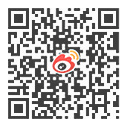

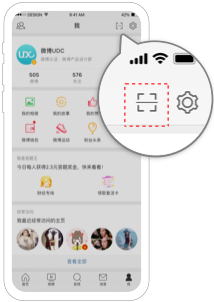
闂傚倷绀侀幖顐﹀磹缂佹ɑ娅犳俊銈傚亾妞ゎ偅绻堥、娆撴倷椤掆偓椤庡繘姊洪幐搴㈢叄闁告洘蓱缁傛帒鈽夐姀锛勫弳濠电偞鍨堕悷褔鎮¢鐐寸厵妤犵偛鐏濋悘顏堟煙瀹勭増鍤囩€殿喗鎸抽幃銏ゅ川婵犲啰妲曢梻浣藉吹婵敻宕濋弴鐘电濠电姴娲㈤埀顒€鍊块崺鈩冨閸楃偞璐¢柍褜鍓ㄧ紞鍡樼濠婂牆绀傚┑鐘插绾剧厧霉閿濆娑у┑陇娅g槐鎺楀矗濡搫绁悗瑙勬磸閸斿矁鐏掗梺鍏肩ゴ閺呮粓骞嗛敐鍛傛棃鎮╅棃娑楃捕闂佽绻戠换鍫ョ嵁婢舵劖鏅搁柣妯哄暱閸擃參姊虹化鏇炲⒉婵炲弶绻勭划鍫⑩偓锝庡枟閸嬶綁鏌涢妷鎴濇噹閳敻姊虹紒妯尖棨闁稿海鏁诲顐㈩吋閸涱垱娈曢梺鍛婂姈閸庡啿鈻撻弻銉︹拺闁告稑锕ョ粈鈧梺闈涙处宀h法鍒掗銏犵<婵犻潧瀚Ч妤呮⒑閻熸壆浠㈤悗姘煎枤婢规洟鏁撻敓锟�闂傚倷鑳剁划顖炲礉濡ゅ懎绠犻柟鎹愵嚙閸氳銇勯弮鍥撳ù婧垮€栫换娑㈠箣閻忔椿浜滈锝夊箮閼恒儱浠梺鎼炲劤閸忔ê顬婇鈧弻娑欐償椤栨稑顏�